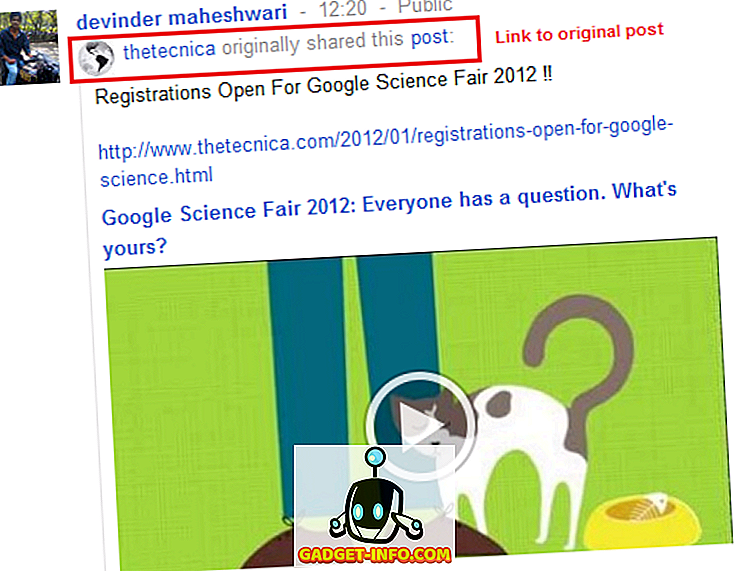Além do design meticulosamente bonito e da alta qualidade de construção, um dos fatores decisivos para que alguém escolha produtos da Apple é a integração perfeita, não apenas entre o hardware e o software, mas também entre os dispositivos. Você pode trabalhar em um documento no seu Mac e continuar o trabalho no seu iPad, ou comprar um aplicativo no seu iPhone e ele também estará disponível para seus outros dispositivos iOS.
Um elemento que desempenha um papel importante nessa integração perfeita entre os dispositivos da Apple é o iCloud . Embora o serviço seja essencial para maximizar a experiência do usuário no ecossistema da Apple, nem todo mundo entende o iCloud o suficiente para tirar o melhor proveito dele. Muitos usuários não estão cientes de que podem usar suas contas do iCloud para fazer mais do que apenas ativar seus dispositivos.
Quais outras vantagens você pode obter da sua conta do iCloud? Vamos começar nossa jornada e descobrir.
Introdução
O que é o iCloud?
Na essência, o iCloud é um serviço de armazenamento em nuvem e computação em nuvem. Foi lançado em outubro de 2011 como a substituição do serviço online anterior da Apple chamado MobileMe.
Com uma conta iCloud, você receberá um endereço de e-mail @ icloud.com e 5 GB de armazenamento on-line gratuito. Você pode usar o armazenamento para armazenar documentos, fotos e músicas; disponibilizá-los para outros dispositivos na mesma conta; ou compartilhá-los com outros usuários. Outras coisas que alguém pode fazer com o iCloud é fazer o backup sem fio de dispositivos iOS e sincronizar dados de aplicativos suportados.
A conta também permite que os usuários gerenciem seus dispositivos e os acompanhem, se os dispositivos forem perdidos ou roubados. A internet está cheia de histórias sobre pessoas que perderam seus dispositivos (seja por sua imprudência ou por roubo) e foram capazes de recuperá-los de volta com a ajuda do iCloud.
Como obter o ID da Apple e configurar o iCloud
Como obter um ID da Apple
Antes de poder usar o iCloud, você deve obter uma ID da Apple. Normalmente, você receberá uma na primeira vez que configurar seu dispositivo Apple. Você pode obter um ID Apple de:
- Qualquer dispositivo iOS, vá para Configurações-> iTunes e App Store-> Criar novo Apple ID
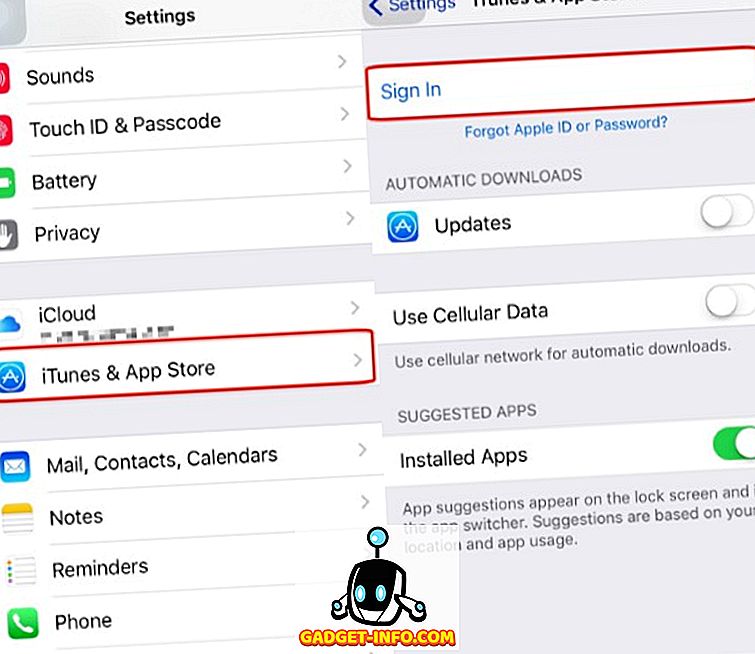
- de um Mac, indo para as Preferências do Sistema-> Contas da Internet-> iCloud-> Create Apple ID
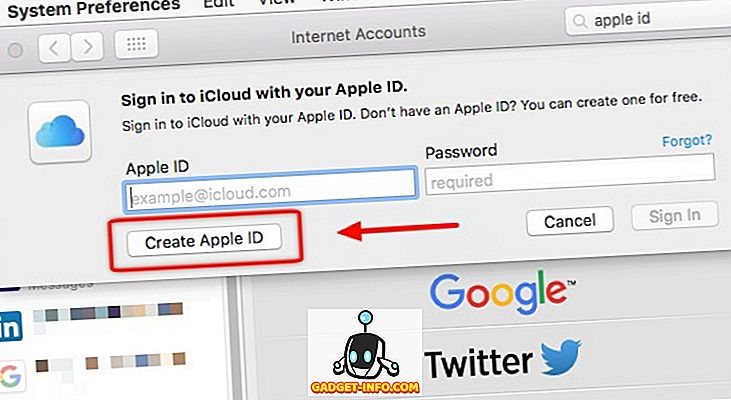
- ou diretamente do site da Apple ID .
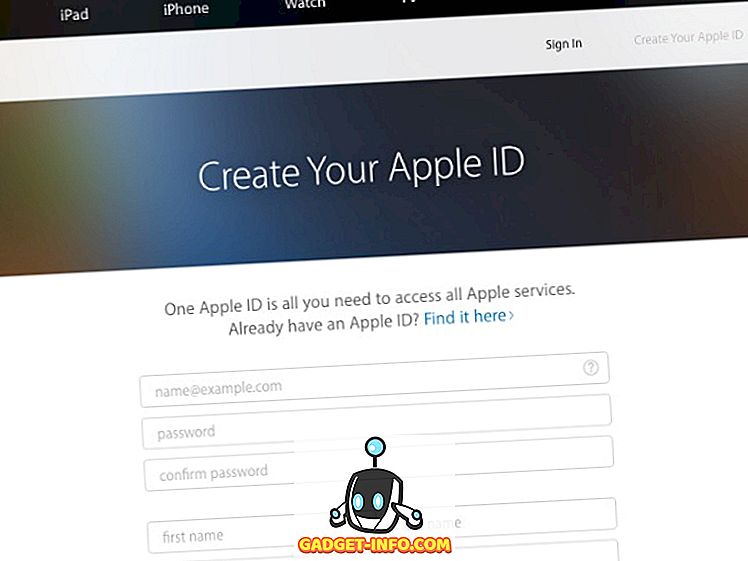
Quando terminar, você poderá começar a configurar sua conta do iCloud seguindo estas etapas:
Nota : Antes de começar a configurar sua conta do iCloud, certifique-se de que seus dispositivos Apple estejam executando a versão mais recente do sistema operacional.
Para Mac
Para ativar o iCloud em um Mac, vá para Preferências do Sistema -> iCloud . Em seguida, insira seu ID da Apple e selecione os serviços do iCloud que você deseja ativar no sistema.
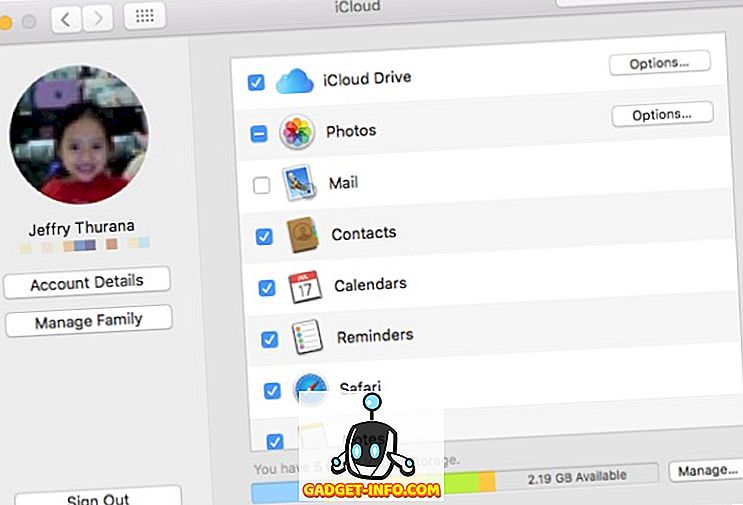
Há outras coisas que você pode fazer através da janela do iCloud. Você pode gerenciar seu espaço de armazenamento, decidir quais aplicativos podem usar o iCloud Drive para fazer backup de seus dados, ativar / desativar o iCloud Photo Library, o My Photo Stream e o iCloud Photo Sharing. Usando o botão Gerenciar Família, você pode adicionar ou excluir membros da família que podem fazer compras usando seu ID da Apple e gerenciar suas informações de pagamento.
iPhone e iPad
Quando você configura seus dispositivos iOS pela primeira vez ou depois de fazer o upgrade do seu iOS, você será solicitado a ativar o iCloud. Se você pular o processo pela primeira vez, poderá fazê-lo mais tarde abrindo Configurações-> iCloud e digitando seu ID da Apple.
Se você quiser baixar automaticamente todas as músicas, aplicativos, livros e atualizações que são adquiridos em outros dispositivos da Apple, você pode fazê-lo através de Configurações-> iTunes e App Stores, ativando o botão ao lado dos respectivos itens.
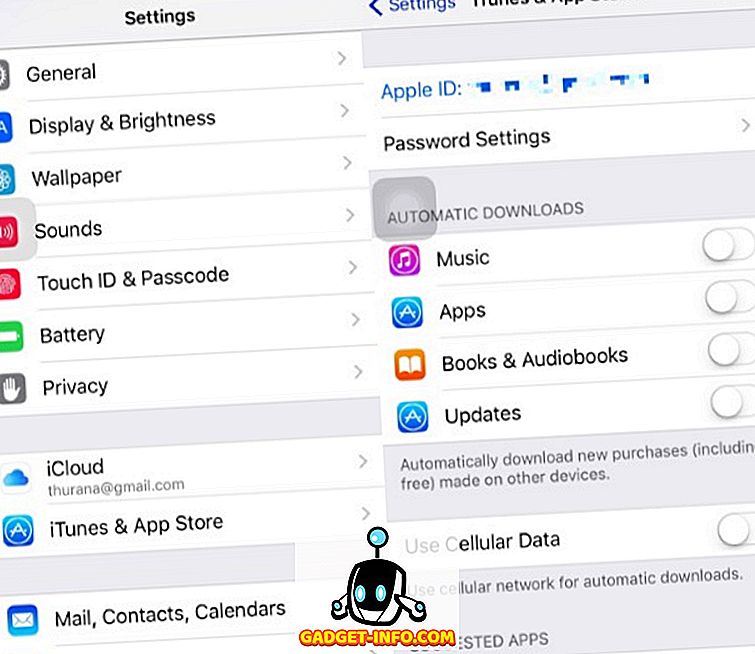
Para Windows
Graças à popularidade do iPhone e do iPad, mais e mais pessoas são atraídas para o ecossistema da Apple. Mas nem todos os usuários do iOS também são usuários de Mac. Embora você possa obviamente gerenciar contas do iCloud nativamente no Mac, não podemos dizer o mesmo para o Windows. Essa é a razão pela qual a Apple fornece aos usuários do Windows um aplicativo dedicado para gerenciar o iCloud.
Em primeiro lugar, baixe e instale o aplicativo iCloud para Windows, abra o aplicativo e entre usando seu ID da Apple. Uma vez logado, você pode usar o aplicativo para gerenciar sua conta do iCloud, semelhante a como você pode fazê-lo no Mac.
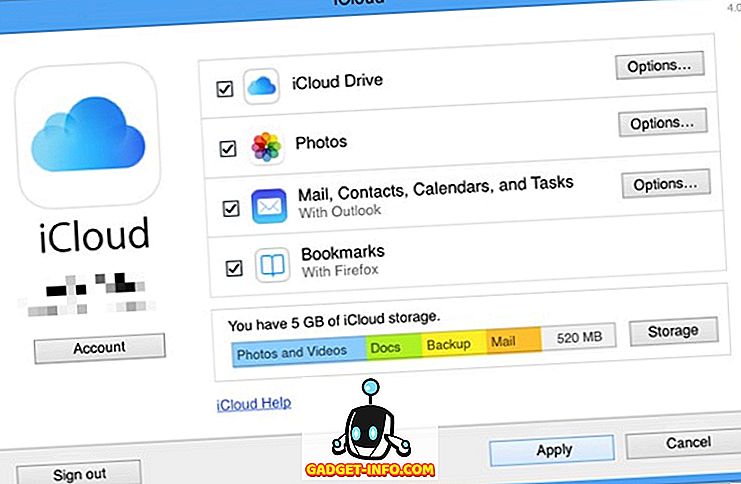
Para Apple TV
Configurar o iCloud na Apple TV é muito fácil. Você só precisa iniciar o seu Apple TV e digitar seu ID da Apple, e a máquina irá configurar o resto para você. Em seguida, você poderá acessar o Compartilhamento de Fotos do iCloud, o Meu Fluxo de Fotos, o iTunes Match e todos os filmes e programas de TV que você comprou na loja do iTunes.
Recursos e serviços do iCloud
Desde a sua primeira encarnação, o iCloud tornou-se um conjunto de aplicativos que consiste em vários utilitários. Aqui estão os recursos e serviços que você pode usar através da sua conta do iCloud:
iCloud Drive
O iCloud Drive é o serviço de armazenamento em nuvem da Apple. Do ponto de vista do tamanho de armazenamento, o iCloud não é a opção mais generosa disponível. Mas a integração perfeita com outros serviços da Apple faz dela uma ferramenta valiosa.
Você pode salvar qualquer coisa digital no seu iCloud Drive, desde documentos de texto simples, arquivos de apresentação, vídeos ou dados de aplicativos, e eles estarão disponíveis em todos os dispositivos conectados à mesma ID da Apple. Isso significa que você pode usar o seu iPad para continuar trabalhando em um documento que você salvou no seu Mac. Alguns desenvolvedores até criaram seus aplicativos para utilizar esse traço de interconectividade do iCloud, para manter os dados de seus aplicativos sincronizados entre diferentes dispositivos da Apple.
Existe um aplicativo dedicado iCloud Drive para iOS, mas se você quiser acessar os dados do seu iCloud Drive a partir de qualquer outro dispositivo, você pode fazê-lo via iCloud web. Para salvar um arquivo no iCloud Drive, você pode arrastá-lo para a pasta do iCloud Drive ou usar o menu Arquivo-> Salvar quando estiver salvando o arquivo.
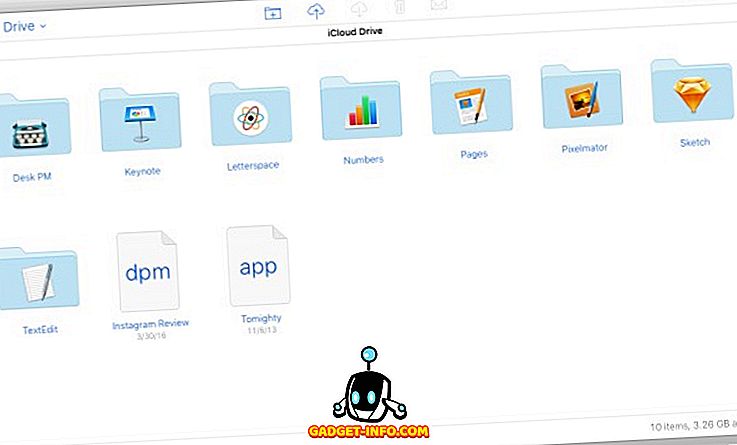
iCloud Foto
Com os iPhones continuamente sendo indicados pelo Flickr como os dispositivos mais populares para tirar fotos, integrar serviços de armazenamento e edição de fotos no iCloud seria um passo muito lógico a ser feito. Pode ser por isso que a Apple fundiu seu aplicativo iPhoto no iCloud e criou o iCloud Photo. O objetivo é fornecer aos usuários comuns uma maneira fácil de fazer backup e organizar essas memórias inestimáveis, fazer edições leves, se necessário, além de facilitar o acesso a eles de qualquer dispositivo.
Além da Biblioteca, o iCloud Photo também inclui o recurso Compartilhamento . Com o iCloud Photo Sharing, os usuários podem compartilhar fotos e vídeos com seus amigos e familiares, criar álbuns compartilhados, onde cada membro convidado pode adicionar suas fotos e clipes. Os usuários também podem transmitir sua biblioteca para dispositivos suportados, como o Apple TV, e imprimir a coleção em um belo Photo Book.
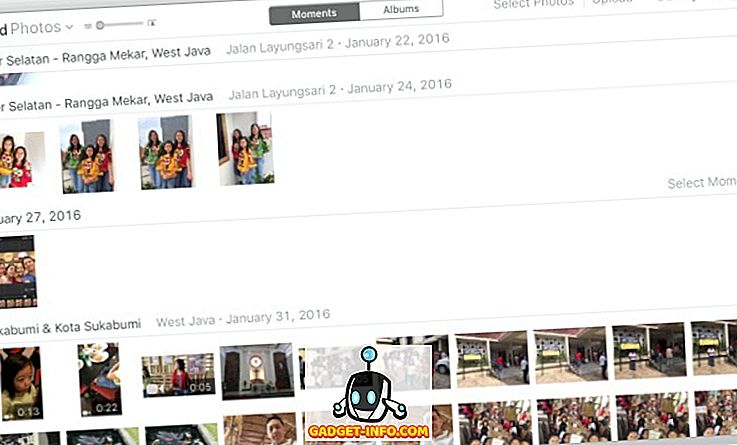
Fotos e Vídeos são automaticamente organizados por datas na guia Momentos . Você pode aumentar o zoom para visualizar os itens por datas ou diminuir o zoom para navegar rapidamente por meses ou anos. Como opção de organização alternativa, há a guia " Álbuns" . Aqui, suas entradas são categorizadas por seus tipos. Existem tipos diferentes, como Todas as fotos, Selfies, Vídeos, Burst, Capturas de tela e outros. Você também pode criar novos álbuns para acomodar diferentes categorias. Alguns aplicativos criam seus álbuns para manter suas imagens específicas, como faturas e recibos, fotos salvas de mídias sociais, resultados de edição de fotos etc.
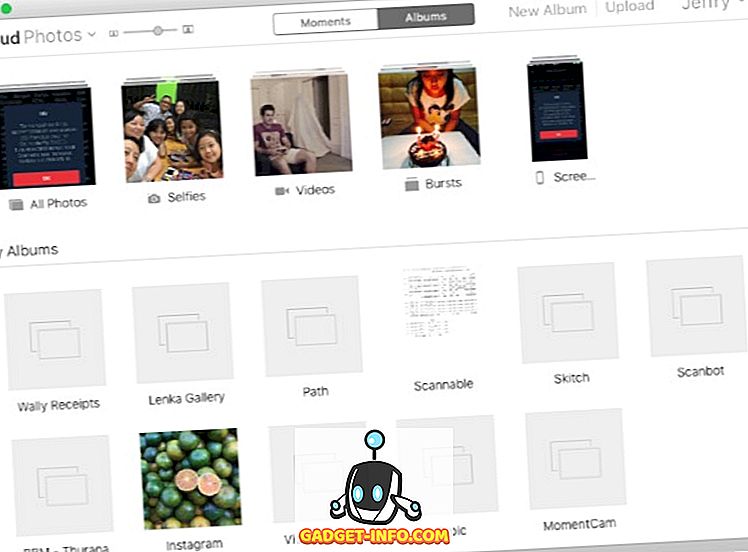
Como a maioria de nós tira muitas fotos com nossos dispositivos móveis, outra vantagem de usar o armazenamento de fotos on-line seria a conveniência de não ter que manter essas imagens no dispositivo e, assim, liberar o armazenamento do dispositivo. Infelizmente, esse não é o caso do muito limitado armazenamento gratuito de 5 GB do iCloud. A menos que você tenha optado por um plano de armazenamento pago maior, o armazenamento gratuito de 5 GB estará cheio com suas fotos em pouco tempo.
Encontre o iPhone
Na minha opinião, esse recurso pode ser o mais legal entre outros recursos do iCloud, embora o nome seja um pouco enganador. Se você ativar o recurso Localizar iPhone, poderá rastrear o paradeiro de um ou mais dispositivos, não apenas iPhones, mas também Macs e iPads, usando outro dispositivo ou por meio da interface da Web. Você pode usar o recurso para localizar seu dispositivo extraviado ao redor da casa ou para caçar os dispositivos roubados.
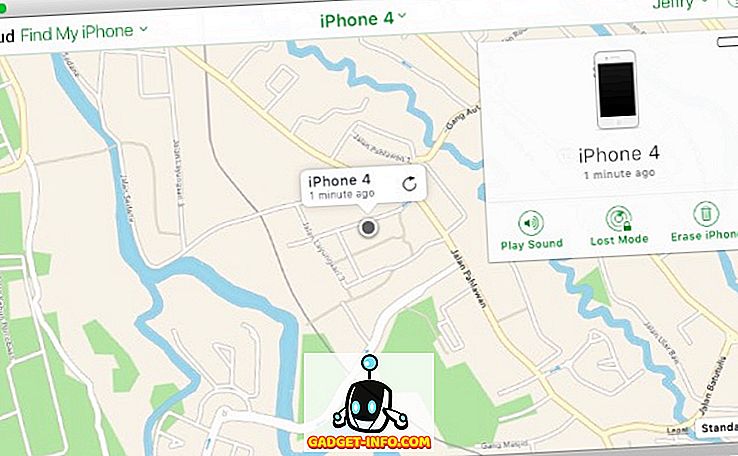
Antes de poder usar o recurso, você precisa habilitar o Find My iPhone e o compartilhamento de local no dispositivo acessando Configurações-> iCloud . Em seguida, você pode abrir o aplicativo Find My iPhone no dispositivo iOS ou usar o aplicativo da web iCloud no Mac ou PC para visualizar a localização de seus outros dispositivos.
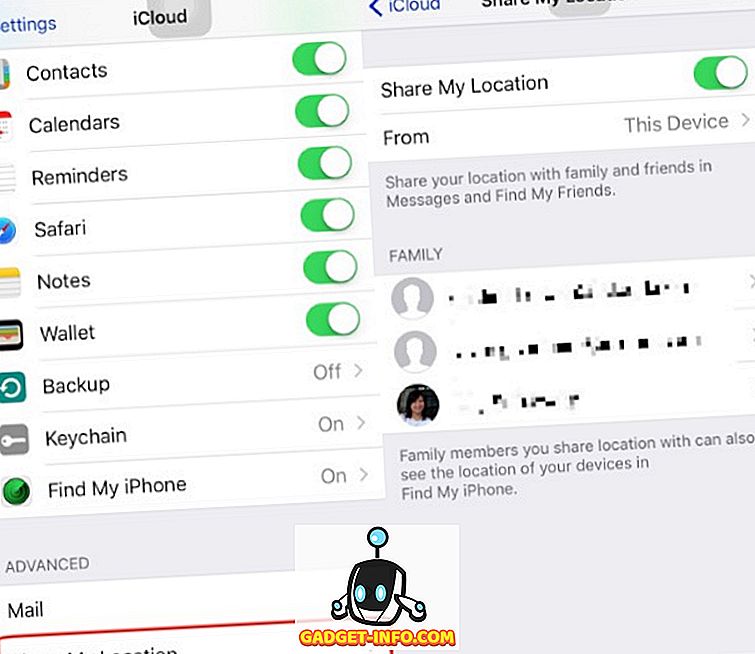
Além de olhar para a posição do dispositivo no mapa, você também pode configurar o dispositivo remoto para Reproduzir som, para que possa encontrá-lo facilmente, bloquear o dispositivo e exibir uma mensagem com o Modo perdido ou Apagar o dispositivo completamente, como o último recurso.
Histórias sobre como o recurso Find iPhone ajudou os proprietários do iDevices a encontrar os gadgets ausentes estão em toda a Internet e são sempre divertidas de se ler. Há até mesmo as histórias sobre como uma mãe usou o recurso para ajudar a polícia a encontrar sua filha seqüestrada, ou como uma equipe de resgate foi capaz de encontrar a vítima desaparecida, rastreando o iPad da vítima.
Existem recursos semelhantes em diferentes sistemas operacionais, e haverá mais a seguir no futuro, mas até agora não há nenhum que possa fazer manchetes como o Find iPhone.
Compartilhamento Familiar
O ecossistema da Apple altamente integrado pode afastar as pessoas que preferem usar um sistema mais "aberto". Por outro lado, uma vez que uma pessoa tenha usado um ecossistema, onde cada serviço funciona perfeitamente um com o outro, há uma boa chance de que o indivíduo tente trazer todo mundo da família para o sistema.
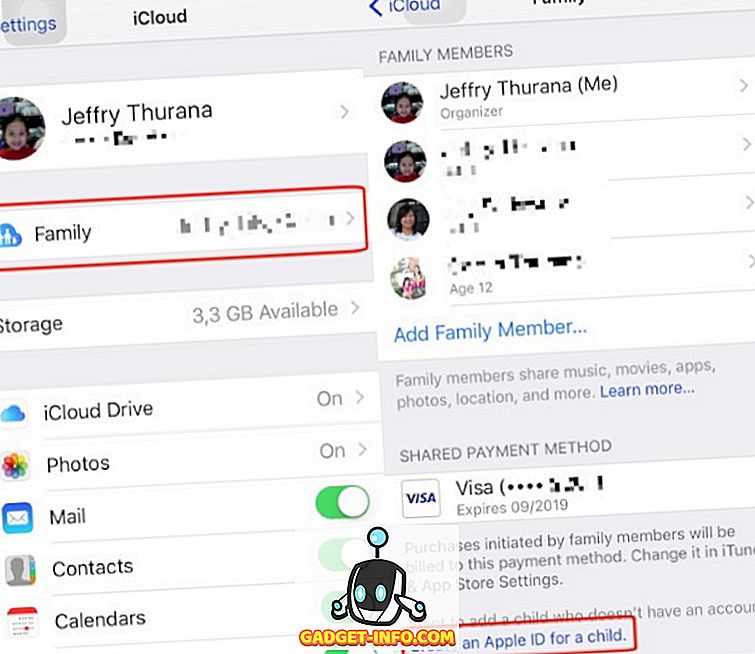
Com o Compartilhamento Familiar, você pode adicionar facilmente outros membros da família (até um total de 6 pessoas) em uma única conta. Os membros da família podem compartilhar compras no iTunes, iBooks e App Store sem compartilhar contas. A família também pode usar um cartão de crédito para fazer compras; os pais podem aprovar (ou negar) as compras das crianças remotamente, cada membro pode compartilhar fotos, calendário familiar e muito mais.
Para configurar uma conta do Compartilhamento da família, uma pessoa (geralmente a mãe ou o pai) deve atuar como chefe da família e criar a conta a partir do dispositivo. Basta ir ao Configurações-> iCloud-> Família e adicionar os membros da família. Os pais também podem adicionar filhos menores de 13 anos, criando IDs da Apple para eles. Adicionar um filho ativará automaticamente o recurso Perguntar para comprar, e os pais têm o privilégio de limitar o conteúdo ao qual as crianças têm acesso em seus dispositivos.
Outros recursos e opções de atualização
Outros que os mencionados acima, o iCloud oferece mais recursos interessantes, como sincronização de notas, calendário, contatos e lembretes, conta de webmail @ icloud.com e integração com Safari e chaves, que permitem criar e acessar todas as suas senhas de qualquer dispositivo.
Há também opções de atualização separadas que você pode adicionar para melhorar sua conta gratuita do iCloud, como:
1. Atualização de Armazenamento
Você pode optar por obter 50 GB de armazenamento por US $ 0, 99 / mês. Para aqueles que precisam de ainda mais espaço de armazenamento, há outros planos: armazenamento de 200 GB por US $ 2, 99 / mês e armazenamento de 1 TB por US $ 9, 99 / mês. Esse armazenamento adicional estará disponível para todos os arquivos que você mantém no iCloud Drive, incluindo todas as suas fotos e vídeos.
2. iTunes Match
Essa opção permitirá que você mantenha todas as músicas que você possui na nuvem. Por uma assinatura anual de US $ 24, 99, o iTunes irá escanear sua biblioteca e combinar as músicas que você tem com as disponíveis no iCloud. Você pode acessar, transmitir e fazer o download de sua coleção em qualquer dispositivo, com a melhor qualidade possível. Se houver itens que o iTunes não possui em sua biblioteca, eles serão carregados na nuvem.
No momento da escrita, o iTunes tem uma das maiores coleções de músicas do mundo, com mais de 30 milhões de músicas em sua biblioteca. As possibilidades são, já tem sua música também.
3. Apple Music
Atualmente, os serviços de streaming de música estão cheios de raiva e, embora a Apple Music não seja exatamente parte dos serviços do iCloud, a Apple está usando seu armazenamento em nuvem e uma vasta coleção de músicas para oferecer o serviço de streaming da Apple Music aos usuários.
O Apple Music permite que você ouça qualquer música disponível na biblioteca do iTunes da Apple em qualquer dispositivo, junto com rádios baseados em gênero com curadoria humana e rádio ao vivo 24 horas por dia dos principais nomes do setor de radiodifusão.
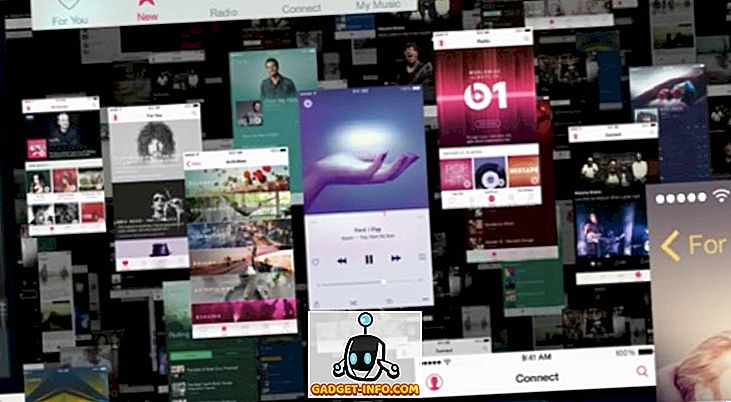
Você pode usar o Apple Music gratuitamente pelos primeiros três meses, após o qual você terá que pagar por uma assinatura de sua escolha. Há uma associação individual por US $ 9, 99 / mês, associação familiar por US $ 14, 99 / mês ou associação de estudante - se você for elegível - por US $ 4, 99 / mês.
iCloud na Web
Você pode acessar o iCloud na Web usando qualquer navegador. Recentemente, a Apple abriu o iCloud para qualquer pessoa, então qualquer pessoa fora do ecossistema da Apple pode se registrar para uma conta do iCloud. Mas aqueles sem dispositivos Apple registrados só podem acessar a versão online do Pages, Numbers e Keynote, sem outras vantagens. O armazenamento também é limitado a 1 GB.
Existem doze aplicativos disponíveis na web do iCloud. Todos eles estão prontamente disponíveis através da home page ou usando a área de atalho sob o nome do aplicativo que você está usando atualmente. Vamos olhá-los um por um.
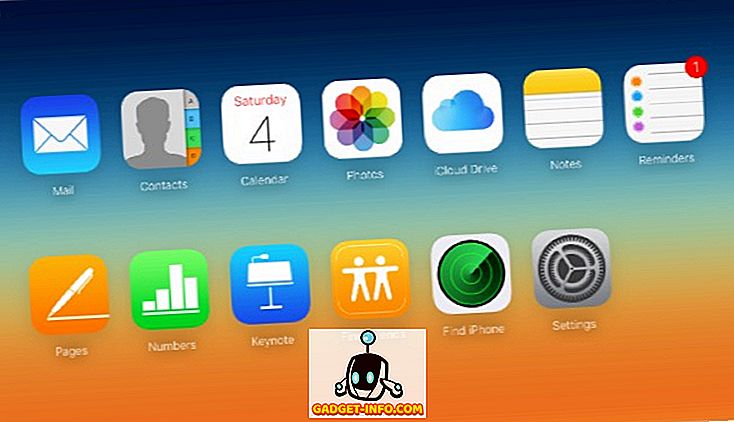
Enviar
Mail é o cliente de email online para o seu endereço de email @ icloud.com. Embora não seja possível adicionar mais contas de outro serviço de e-mail, você pode adicionar até três aliases de e-mail que podem ser usados para diferentes finalidades. Você também pode adicionar a resposta automática de férias para responder às mensagens recebidas enquanto estiver ausente, e as regras para classificar sua caixa de entrada serão mais organizadas e gerenciáveis. Esses recursos estão disponíveis nas configurações de correio localizadas na parte inferior esquerda da tela.
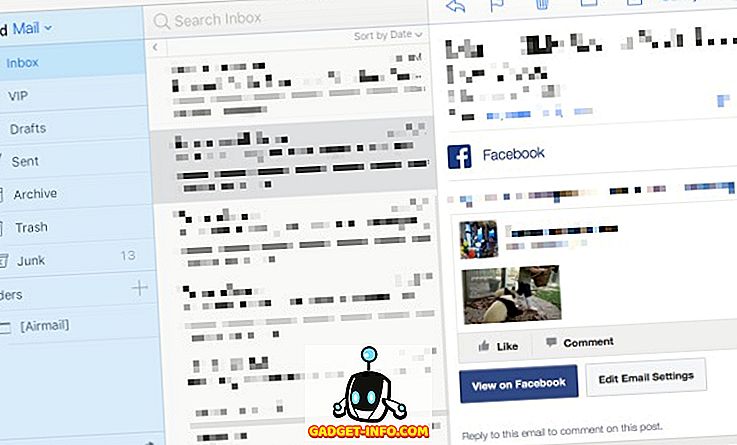
Contatos, calendário, lembretes e notas
Estes fabulosos quatro serviços são os aplicativos organizadores pessoais essenciais que remontam aos dias do PDA e além. Portanto, não é surpresa que a Apple os inclua na suíte iCloud. Ao adicionar a vantagem dos aplicativos baseados em nuvem ao mix, você pode ter certeza de que sempre terá suas informações valiosas à mão.
Além de sincronizar seus dados entre dispositivos, você também pode editar os existentes, criar novos, excluir os antigos e importar e exportar dados.
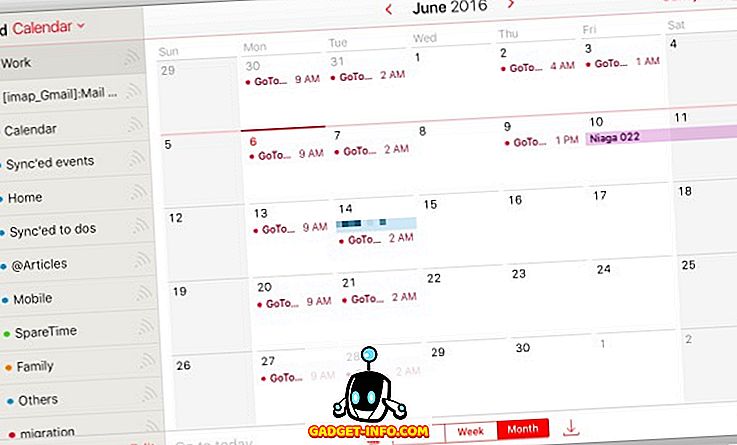
Fotos, iCloud Drive, encontrar amigos e encontrar o iPhone
Nós discutimos três desses quatro aplicativos, então não estamos mais discutindo-os. Mas uma observação sobre o Find Friends, o aplicativo é semelhante ao Find iPhone, mas o objetivo é um pouco diferente: localizar dispositivos que não são seus. Porém, antes de começar a protestar sobre a importância da privacidade, observe que o proprietário do dispositivo que você deseja acompanhar precisa aprovar sua solicitação de acompanhamento de antemão. E, ao contrário do Find iPhone, você e seus amigos podem ativar temporariamente o recurso Localizar amigos para manter uma guia na localização um do outro durante um feriado em grupo ou em qualquer outra atividade que envolva grupos e lugares desconhecidos.
Páginas, números e Keynote
Anteriormente conhecido como iWork, este conjunto de aplicativos de produtividade é o equivalente do Microsoft Office no ecossistema da Apple. Exceto pelo Keynote que está no mesmo terreno do PowerPoint, os outros dois aplicativos nunca obtiveram a popularidade que o Word e o Excel têm.
Mas, do ponto de vista dos recursos, todos os três aplicativos podem dar ao Microsoft Office uma chance pelo dinheiro, especialmente no conceito de fazer documentos que não apenas funcionam bem, mas também têm boa aparência. O Office e outras suítes de aplicativos similares adaptaram o conceito de modelos de documento lindamente pré-projetado, mas poucos alcançaram os refinamentos de design, assim como a Apple.
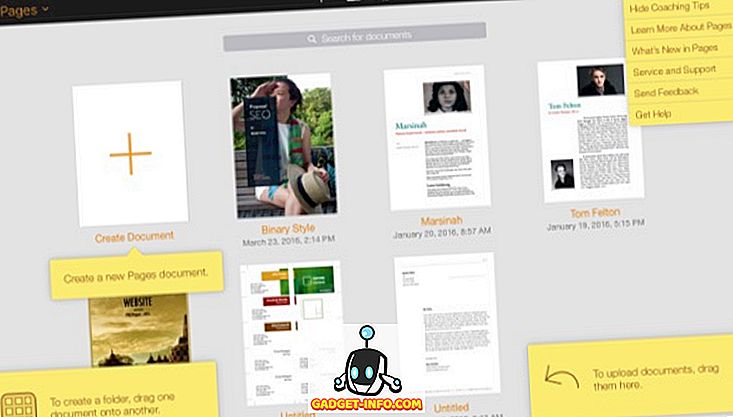
Páginas, Números e Keynote estão disponíveis para o público em geral, mesmo que não possuam nenhum produto do tipo Apply. Como eles são baseados na nuvem, eles podem ser acessados em qualquer dispositivo, semelhante ao Google Docs, mas com melhor aparência. Você pode editar seus documentos existentes usando um dos aplicativos apenas arrastando-os e soltando-os na janela do navegador. E se você possui Mac, iPhone ou iPad, pode sincronizar seus documentos entre os dispositivos e a interface da web.
Definições
Além dos aplicativos da Web, há também Configurações nas quais você pode visualizar seu estado de armazenamento, seus dispositivos ativados e o compartilhamento de membros da sua família. Você também pode usar as Configurações para restaurar seus Arquivos, Contatos, Calendários e Lembretes e Marcadores; além de gerenciar aplicativos nos quais você pode procurar e sair de todos os navegadores.
Alternativas do iCloud
Com exceção do Pages, Numbers e Keynote, outros aplicativos e serviços no iCloud não estão disponíveis fora do reino da Apple. Isso não é uma boa notícia para quem não quer ir a toda a Apple e quer sincronizar seus dados em diferentes plataformas e dispositivos de vários fabricantes.
Felizmente, o iCloud não é o único nome da cidade. Existem outras alternativas que oferecem serviços semelhantes (ou melhores), como o iCloud. Vamos explorar nossas opções, vamos?
Serviços de armazenamento em nuvem
O conceito de armazenamento on-line existe desde o início da Internet, mas não decolou até recentemente, quando a conectividade com a Internet é melhor e o espaço de armazenamento é barato o suficiente. Agora, esse tipo de serviço é um centavo em uma dúzia, mas o Dropbox pode ser o que deve ser creditado para levar o serviço de armazenamento em nuvem para as massas.
O Dropbox vem com 2 GB de armazenamento gratuito que pode ser expandido para 16 GB, passando por alguns obstáculos e obtendo referências. Alguns outros serviços populares que você pode considerar são o Google Drive (Armazenamento Gratuito de 15 GB), Caixa (Armazenamento Livre de 10 GB) e OneDrive (Armazenamento Gratuito de 5 GB). Você também pode conferir outros excelentes serviços de armazenamento em nuvem.
Armazenamento de fotos on-line
Você pode usar qualquer serviço de armazenamento em nuvem para armazenar suas fotos e vídeos, mas nem todos os serviços vêm com recursos dedicados de visualização, edição e gerenciamento de fotos, como o iCloud Photo. Enquanto o Dropbox vem com a sua versão de suporte a fotos, muitos concordam que o Google Fotos é o que pode ficar em pé de igualdade - ou talvez maior - do que o iCloud Photo.
A AI que o Google coloca por trás desse serviço de fotos on-line é tão boa que não precisamos fazer nada além de instalar o aplicativo e fazer login com nossa Conta do Google. O aplicativo fará o resto, desde o upload até a curadoria. Mas o recurso que atrairia a maioria das pessoas com muitas fotos à mão é o armazenamento ilimitado de fotos e vídeos. Contanto que você escolha a configuração "Alta qualidade" para as fotos enviadas para o Google Fotos, essas imagens enviadas não serão contadas para o armazenamento total restante do Google Drive. E para nós plebeus que tiram fotos com nossos celulares com câmera, a opção de alta qualidade é mais que suficiente.
Notas rápidas e simples
Notes é uma nota decente e simples, tendo aplicativo na plataforma iCloud. Se você quiser anotar algo rápido e disponibilizá-lo nos seus dispositivos, o Notes faz o trabalho. Mas o aplicativo não vem com outros sinos e assobios. Se você quiser algo mais, existem outras alternativas.
O mais óbvio é o SimpleNote. Este é outro aplicativo básico de anotações / sincronização, mas está disponível para outras plataformas fora da Apple. Então, é perfeito para quem vive no universo multi-plataforma.
Mas se você quer uma experiência de anotações mais completa, não há nada que possa superar o Evernote. Nós discutimos o Evernote muitas vezes antes, incluindo dicas e truques, ferramentas externas e até as alternativas. Por favor, consulte esses artigos para mais informações.
Aplicativos do Office
As Páginas e os Números não causaram grande impacto fora do ambiente Apple, em parte devido à dominação mundial do Microsoft Office. Mas, mesmo como o dominador do mundo, o MS Office ainda não alcançou o escritório no conceito de nuvem. Assim, as alternativas atuais reais às Páginas e Números do iCloud seriam o Google Docs e o Google Spreadsheets, respectivamente, enquanto o Keynote permanece incomparável por enquanto.
Calendários e listas de afazeres
Se há uma área onde existem alternativas virtualmente ilimitadas disponíveis, calendários e listas de tarefas seriam. Além das toneladas de aplicativos criados especificamente para Mac ou iOS, o Calendário e os Lembretes do iCloud também têm muitos concorrentes dos calendários e listas de tarefas multi-plataforma. E não estamos falando sobre os aplicativos e serviços de gerenciamento de projetos mais complicados, como o Trello.
Acima da nuvem e além
Considerando as direções de onde a tecnologia pode ir no futuro, e todas as competições de outras plataformas de software e hardware, onde a Apple poderia possivelmente levar o iCloud para fortalecer sua posição no mercado?
Ninguém pode ver isso no futuro, mas pelo que já temos hoje, é óbvio que a Apple continuará a usar o iCloud como o hub que conecta todos os seus dispositivos e sistemas operacionais e fundirá a Siri na plataforma para aprimorar os serviços. .
Até o momento, a Apple já entrou no mercado de vestíveis com o Apple Watch e criou o Health Kit como base para outros criarem aplicativos para melhorar os cuidados com a saúde. A Apple também lançou o Home Kit com intenção similar, mas na arena da casa inteligente. E rumores dizem que a Apple também está mergulhando os pés no negócio de carros inteligentes (carro autônomo).

Imagine todos os seus dispositivos - ligados e desligados - conectados entre si. No futuro, podemos esperar conversas invisíveis entre nossos eletrodomésticos, computadores e telefones celulares, os sensores de jardim, o carro autônomo, os monitores domésticos, relógios inteligentes, assistentes pessoais de sala de estar, fechaduras de portas e outros dispositivos. Eles estarão compartilhando os dados de saúde necessários para seus médicos, listando seus mantimentos em seus supermercados, reservando ingressos para a partida de futebol local, ajudando-o com sua pesquisa, enviando desejos de aniversário para seus amigos, remotamente trancando e protegendo sua casa e fazendo mais possibilidades futuristas. Agora imagine a tecnologia iCloud como o centro de todas essas possibilidades.
Isso, meu amigo, é o potencial que o iCloud tem. No futuro, é aí que acho que o iCloud será. O que você acha? Deixe-nos saber na seção de comentários abaixo.